Редактирование масок Безье. О других способах создания масок.
- изменить характер вершины маски Безье (поменяв прямые линии на плавные, и наоборот) можно инструментом Convert vertex (Преобразовать вершину) (рис. 9.30, 9.31);
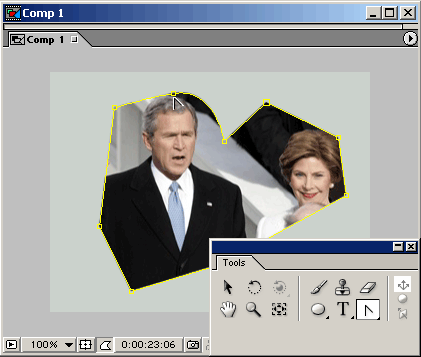
Рис. 9.30. Для преобразования типа вершины необходим инструмент Convert vertex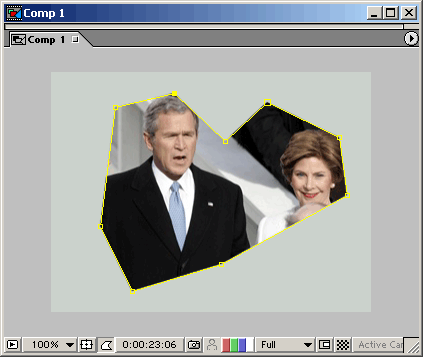
Рис. 9.31. Результат преобразования типа вершины маски - подгонять желаемую форму сегментов маски Безье можно при помощи перетаскивания управляющих линий (рис. 9.32). Для этого используется как инструмент Pen (Перо), так и инструмент Selection (Выбор). Поэкспериментируйте с перемещением маркеров управляющих линий, и вы сразу почувствуете, как они влияют на форму и размер масок Безье.
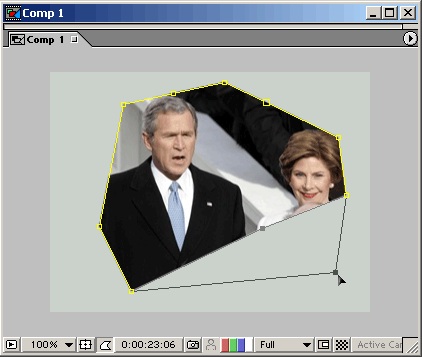
Рис. 9.32. Редактирование формы маски Безье при помощи перетаскивания управляющих линий
О других способах создания масок
Мы рассказали о способах рисования альфа-масок от руки при помощи специальных инструментов. Однако существуют и другие способы определения масок, на которых мы не станем останавливаться, но все-таки упомянем, надеясь, что, в случае надобности, читатель сам найдет соответствующую ссылку в справочном руководстве. Вот некоторые способы:
- создание новой прямоугольной маски, размер которой будет совпадать с размером кадра композиции, посредством команды меню Layer › Mask › New Mask (Слой › Маска › Создать маску);
- задание типа и размера маски численно в специальном диалоговом окне Mask Shape (Форма маски), которое можно вызвать командой Layer › Mask › Mask Shape (Слой › Маска › Форма маски) (рис. 9.33);
- копирование контура маски с другого слоя или из другого приложения, например, Adobe Illustrator или Adobe Photoshop;
- конвертация альфа-канала исходного клипа (подобно рассмотренному в разд. 9.1) при помощи команды Layer › Auto-trace (Слой › Авто-трассировка);
- конвертация текстового слоя в маску посредством команды Layer › Create Outlines (Слой › Создать разметку).
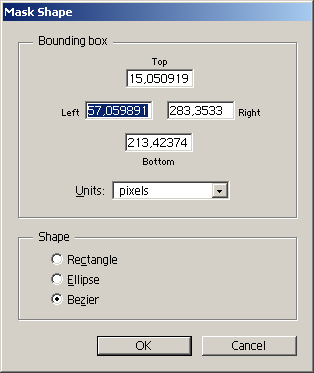
Рис. 9.33. Параметры маски можно задать в диалоге Mask Shape
